あなたが見つけることができるウェブサイトは何百もあります映画の字幕ですが、すべてのウェブサイトを1つずつ検索することは不可能な作業になります。名前を暗記することさえ困難です。 Sublightは、ユーザーが映画の字幕を無料で検索およびダウンロードできる強力なWindowsツールです。字幕をプレビューし、より適切な字幕をダウンロードできるリストに結果を表示します。
私は定期的に字幕を検索し、インターネットでそれらのほとんどを見つけますが、時々見つけられないことがあります。これが私がこのツールを使用する場所です。
初めて起動すると、ビデオの再生に使用するビデオアプリケーションが要求されます。私の場合はVLC Media Playerです。

次のステップでは、どの字幕検索エンジンを使用するか尋ねられ、すべてがチェックされていることを確認して、[OK]をクリックします。
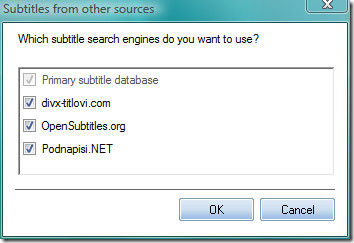
アプリケーションが読み込まれたら、探している字幕のビデオを選択すると、映画の種類、名前、年などの基準が自動的に満たされます。
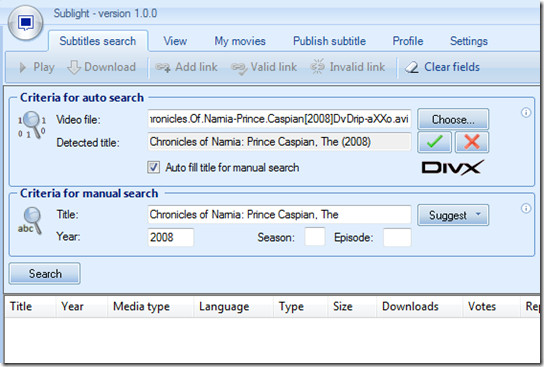
タイトルが正しくないと思われる場合は、タイトルを修正して[検索]をクリックします。
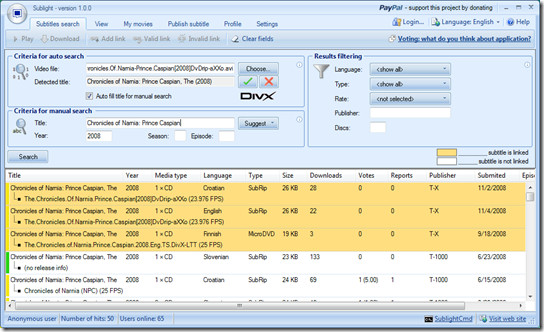
上記のスクリーンショットからわかるように、ビデオと適切に同期された字幕が強調表示されます。ムービーとともに字幕をプレビューするには、字幕ファイルを右クリックして[字幕付きのビデオを再生]を選択するか、ファイルをダブルクリックします。字幕ファイルを右クリックして[字幕をダウンロード]を選択すると、すぐにダウンロードされます。デフォルトでは、字幕はビデオが存在するディレクトリと同じディレクトリにダウンロードされます。
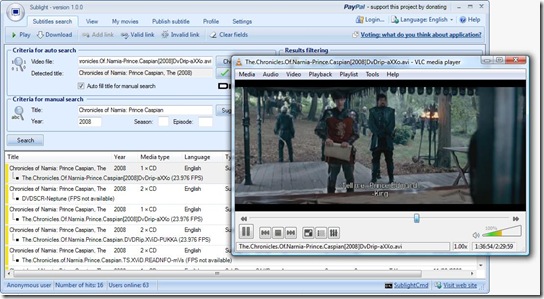
上の画像をクリックして拡大します。
字幕を言語でフィルタリングすることもできますが、タイプ、評価、パブリッシャー、またはdic。私は英語の字幕のみを探しているので、言語から英語を選択します。これにより、他の言語が除外され、字幕を見つけやすくなります。
あなたは字幕を評価することができ、あなたが見つけたら字幕が正しい場合は、有効にするように選択できます。これにより、他のユーザーも簡単に見つけることができます。これを行うには、正しい字幕ファイルを右クリックして、[有効なリンク]を選択します。
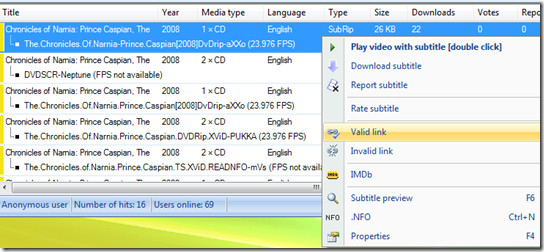
全体として、最高の字幕検索ユーティリティです私はこれまでに出会いました。このツールは私の人生の不可欠な部分になりました。字幕を検索する必要があるたびに、このツールは素晴らしい仕事をします。探していた字幕が見つからなかったケースはこれまでにありませんでした。私が見つけた唯一の欠点は、3つのソースからのみ検索することで、開発者は時間の経過とともにさらに字幕ディレクトリを追加する必要があります。楽しい!













コメント